Tento trik spočívá v práci se skriptem. Ve skutečnosti jsem už nechtěl vytvářet žádné tutoriály k skriptům, protože jich je již tolik, ale tohle je tak skvělé, že nemohu jinak.
Krok 1
Nyní přidám několik obrázků pomocí Ctrl+D.
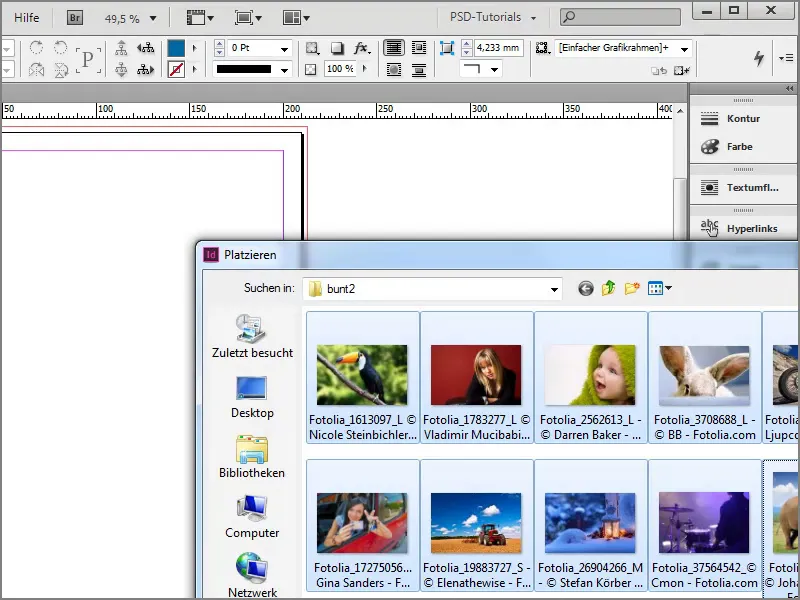
Krok 2
Zde mám možnost vložit obrázky jako indexový výstup. Buď mohu stisknout klávesu Ctrl+Shift, zde můžete vidět, jak se změní kurzor.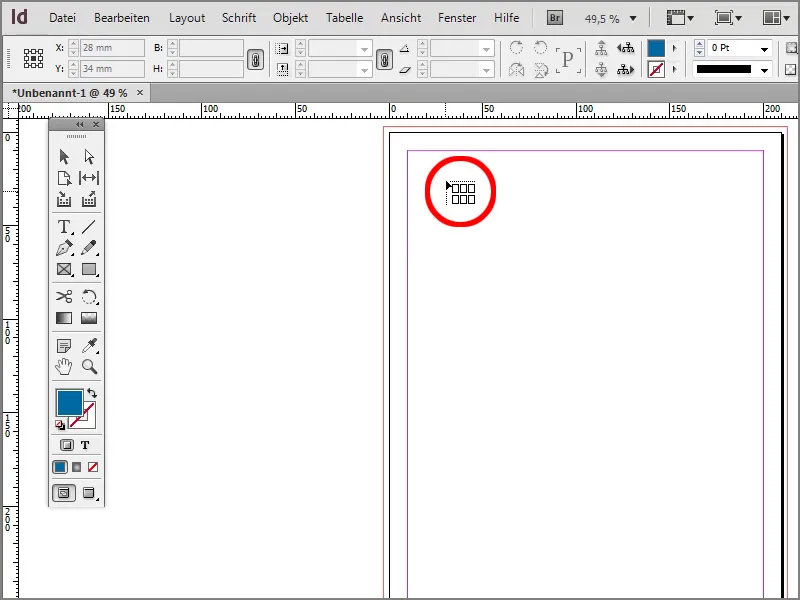
Krok 3
Nyní jsem vytvořil odpovídající indexový výstup.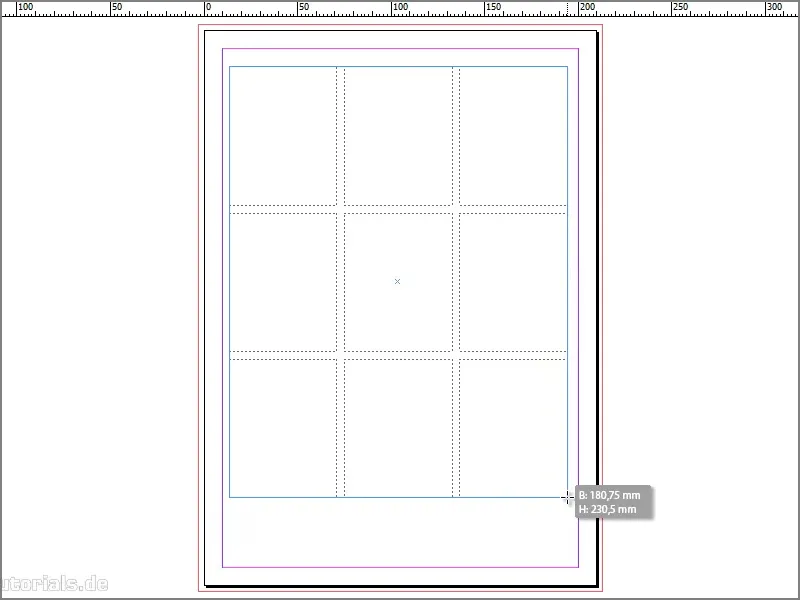
Krok 4
Nebo můžete pracovat s šipkami. Buďto s pravou šipkou nebo s tou nahoru, abyste vytvořili více řádků a sloupců.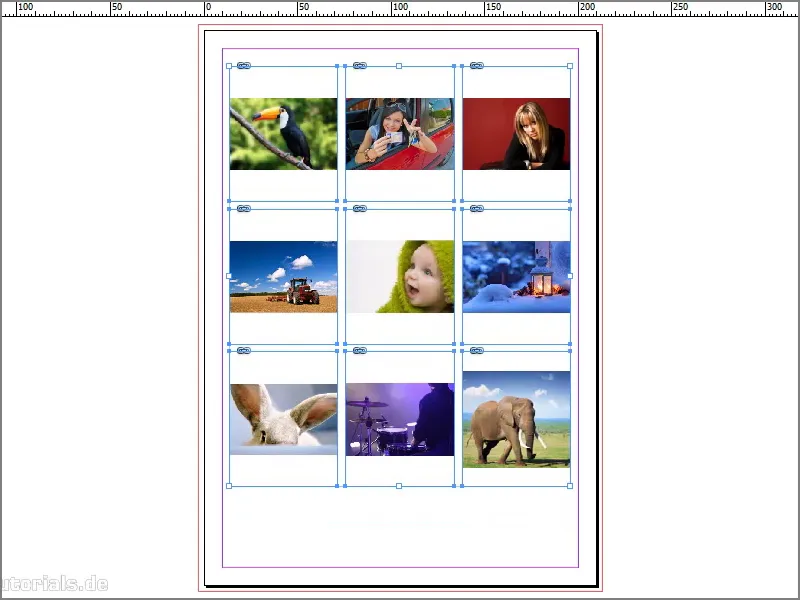
Krok 5
Nejprve naplním rámeček proporcionálním plněním. Teď by bylo fajn, kdybych mohl vyměnit obrázek s ptákem a slonem, protože jsem chtěl mít slona vlevo nahoře a ptáka vpravo dole. Zde by měla být možnost, pokud klikneme pravým tlačítkem myši, abychom mohli říct, že chceme vyměnit obsah odpovídajícím způsobem.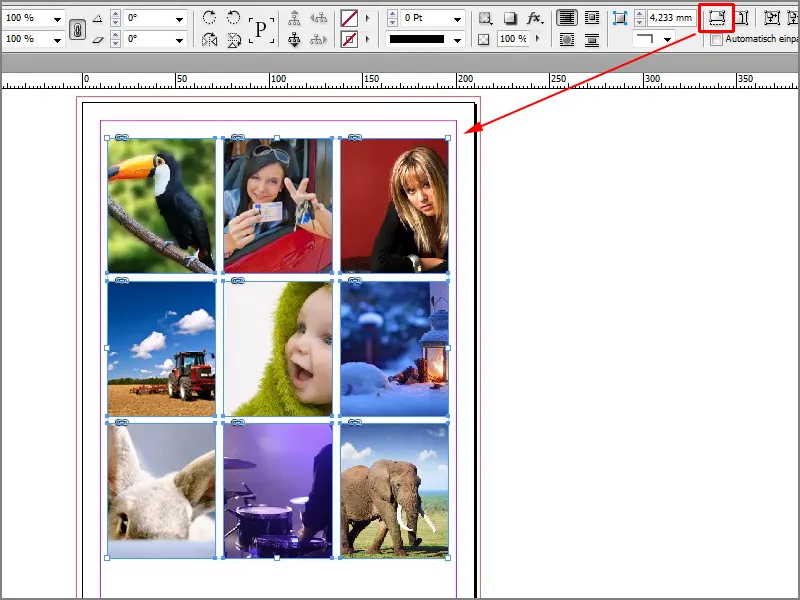
Krok 6
To bohužel není možné, ale místo toho existuje skvělý skript od Geralda Singelmanna na jeho blogu The InDesign FAQ, www.indesign-faq.de. Skript si můžeme stáhnout přímo odtud.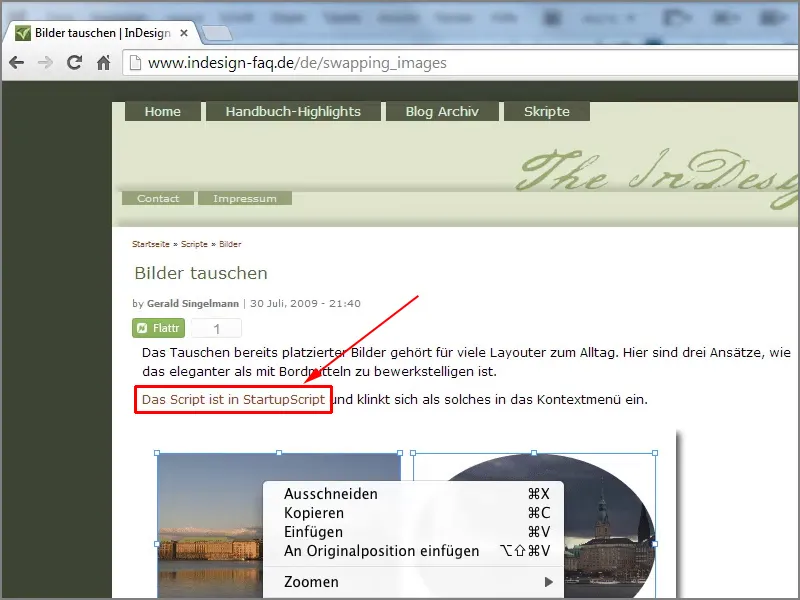
Krok 7
Jednoduše to udělám tak. Až jej stáhneme, musíme jej zkopírovat do složky: C:\Program Files (x86)\Adobe\Adobe InDesign CS6\Scripts\startup scripts. To znamená, že zde leží skript, který se má brát v úvahu při spuštění programu InDesign.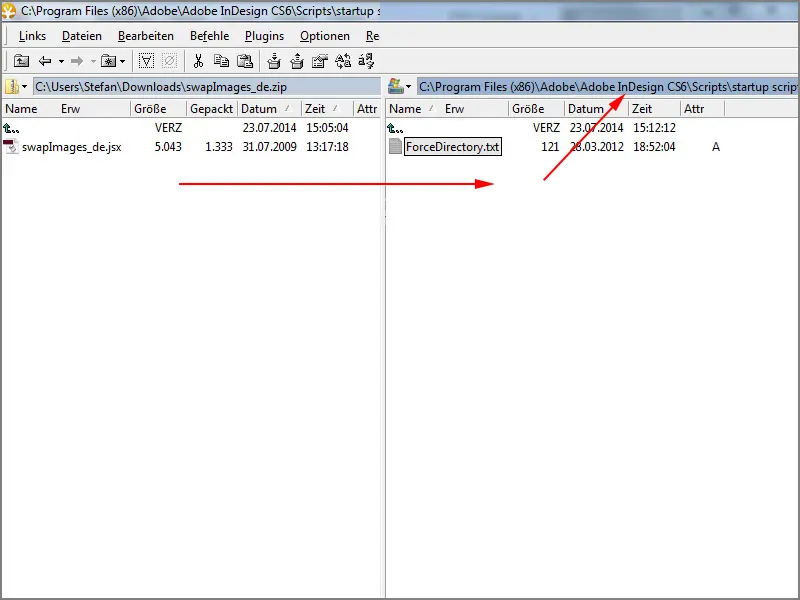
Krok 8
Následně musím InDesign zavřít, protože zatím tuto možnost nemám. To uvidíme, když pravým tlačítkem myši klikneme na obrázky. Zde nám chybí Vyměnit obrázky nebo rámečky.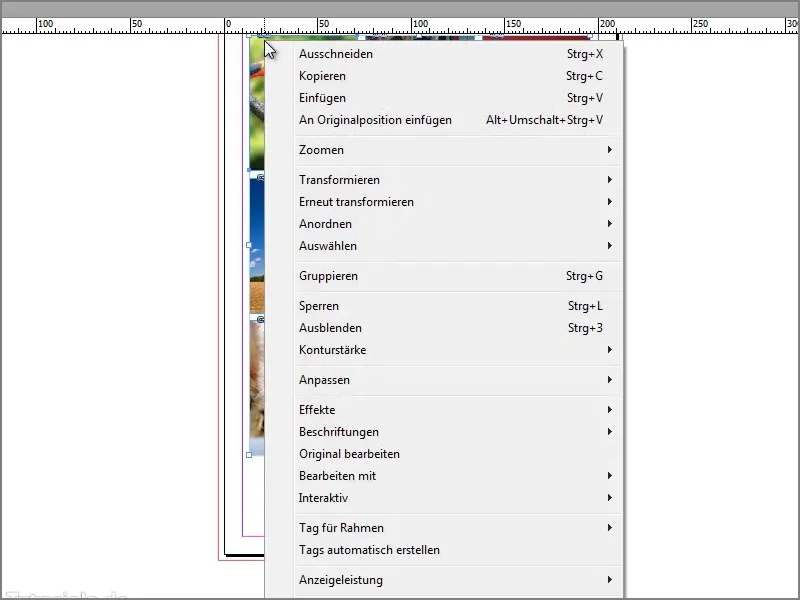
Krok 9
Z toho důvodu to celé zavřu, ...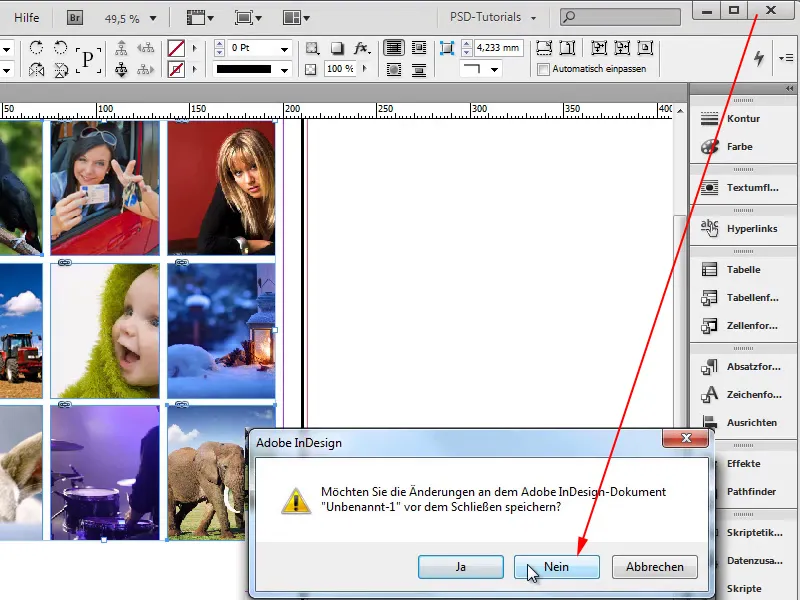
Krok 10
... znovu spustím InDesign a kliknu na Dokument.
Krok 11
V dialogovém okně Nový dokument kliknu na OK.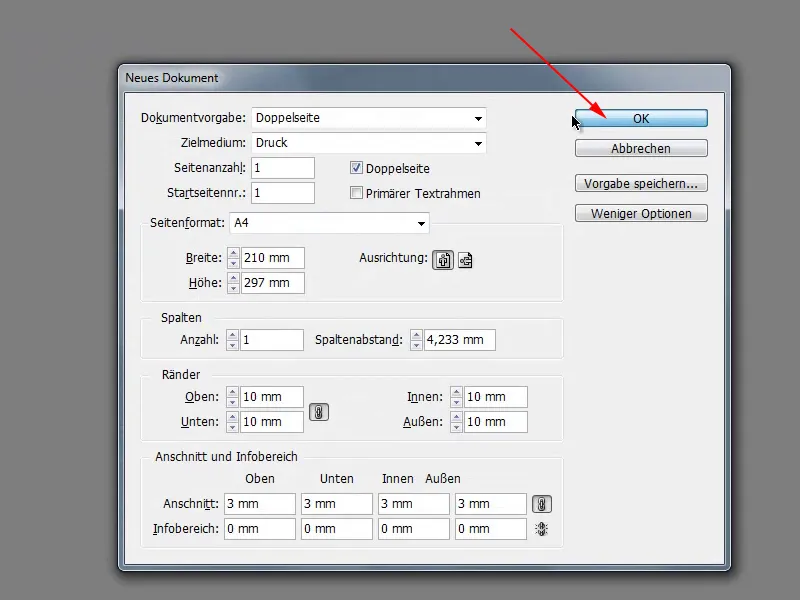
Krok 12
Nyní opět vložím obrázky a mohu, jak jsem již řekl, vytvořit rámeček. Stisknutím klávesy s šipkou doprava vytvořím více sloupců a šipkou nahoru více řádků.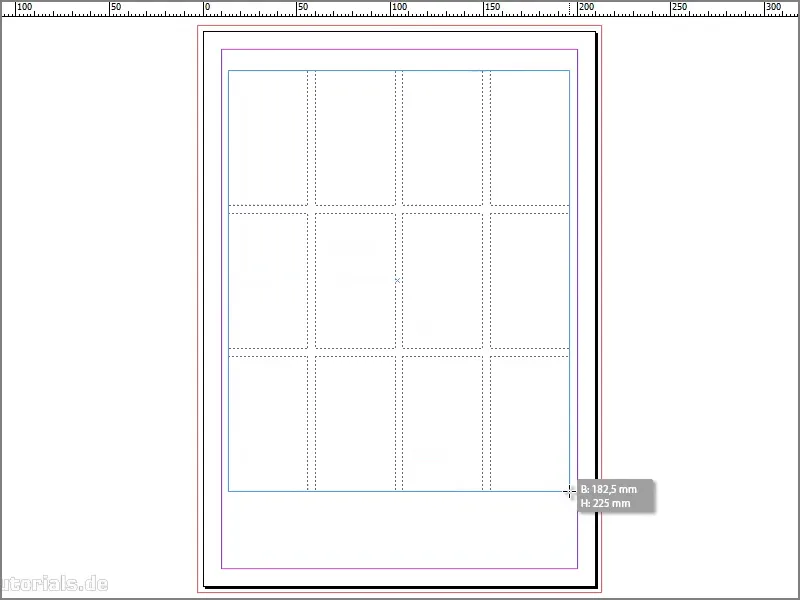
Krok 13
Poté to celé naplním rámečkem proporcionálně.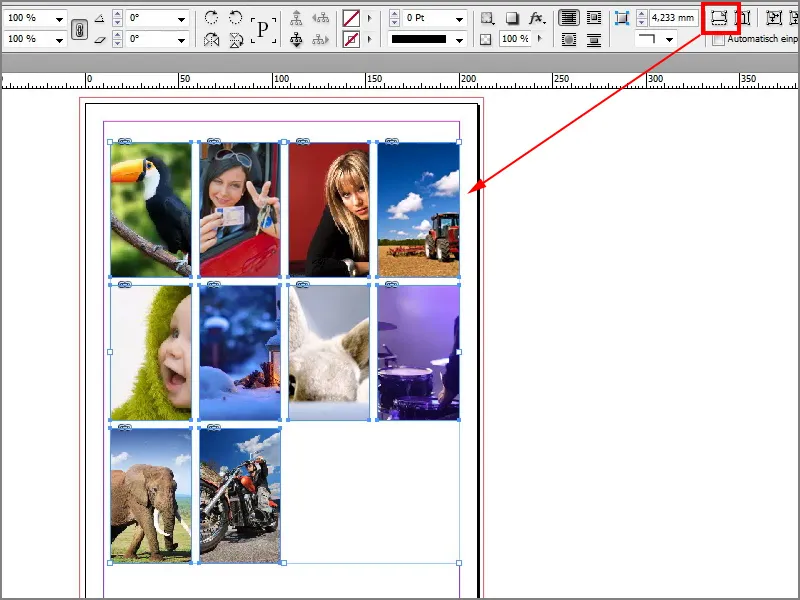
Krok 14
Následně chci vyměnit traktor za slona. K tomu musím označit obě fotky podržením klávesy Shift, poté kliknout pravým tlačítkem a dole uvidíme Vyměnit rámečky.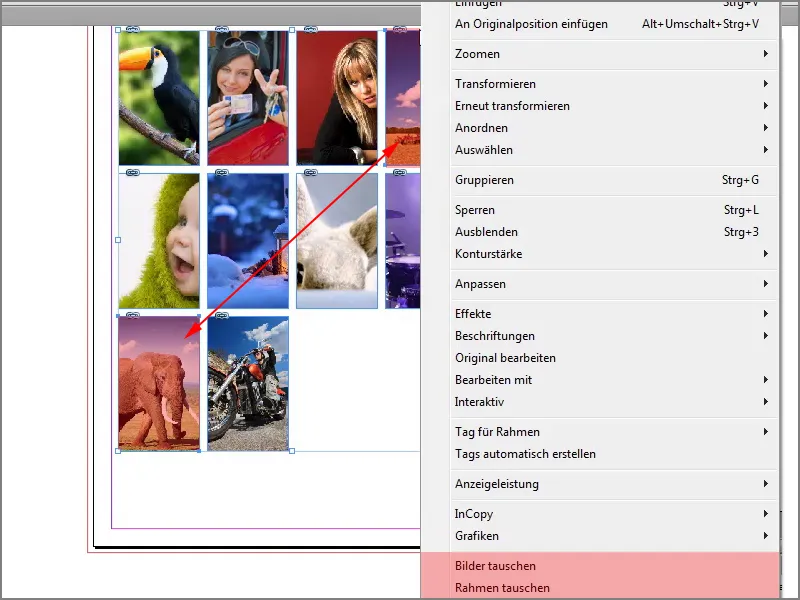
Krok 15
Pokud to udělám, uvidíme, že obě fotky byly vyměněny.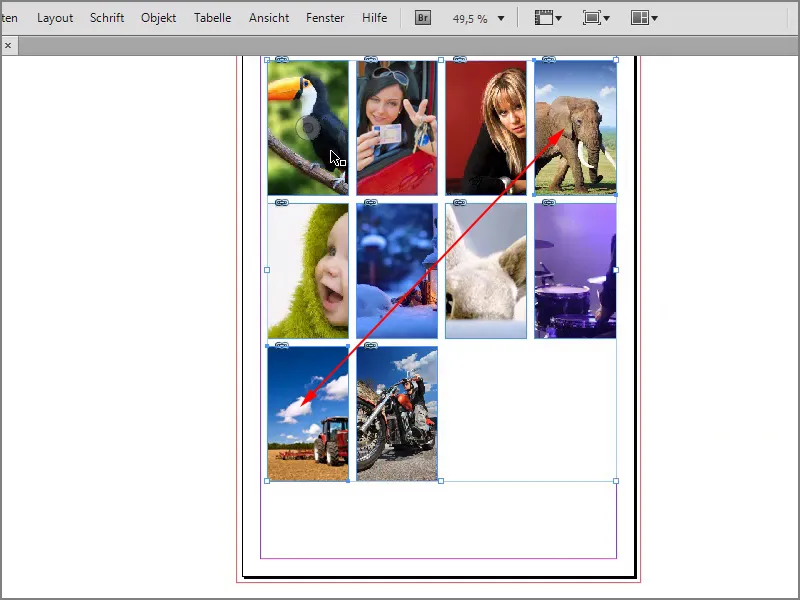
Krok 16
To mohu udělat i s paní a motorkářem. Oba obrázky opět označím tlačítkem Shift, pak pravým tlačítkem myši a výměnu rámečků. Teď jsou tyto obrázky také vyměněny a dobrá zpráva je, že nemusím dělat vše ručně.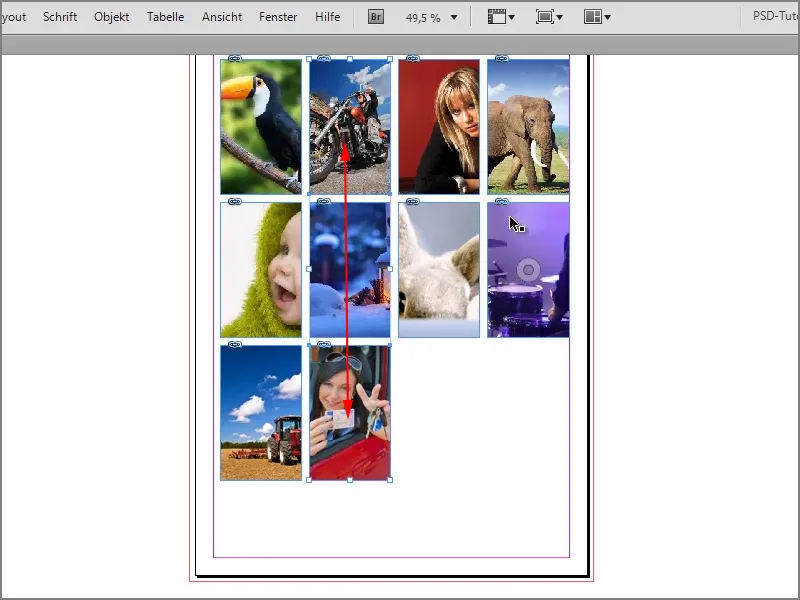
To je opravdu skvělé, toto skript je fakt super, velké díky Gerald Singelmannovi za něj.


